iOS apps¶
多种应用场景¶
Paddle-Lite 提供了多个应用场景的 iOS Demo:
图像分类
基于 mobilenet_v1 模型 iOS 示例
目标检测
基于 ssd_mobilenetv1 模型 iOS 示例
基于 yolov3_mobilenet_v3 模型 iOS 示例
基于 pp_picodet 模型 iOS 示例
文字识别
基于 pp_ocr_det、pp_ocr_rec 和 pp_ocr_cls 模型 iOS 示例
人脸检测
基于 face-detection 模型 iOS 示例
人脸关键点检测
基于 face-detection 和 face-keypoint 模型 iOS 示例
人像分割
2. 人像分割¶
人像分割是 Paddle Lite 提供的图像分割 Demo ,在移动端上提供了实时的人像分割能力,可以应用证件照自动抠图、面积测量、智能交通(标记车道和交通标志)等场景。 在移动端预测的效果图如下:


3. 图像分类¶
图像分类是 Paddle Lite 提供的图像处理 Demo ,在移动端上提供了实时的物体识别能力,可以应用到生产线自动分拣或质检、识别医疗图像、辅助医生肉眼诊断等场景。在移动端预测的效果图如下:

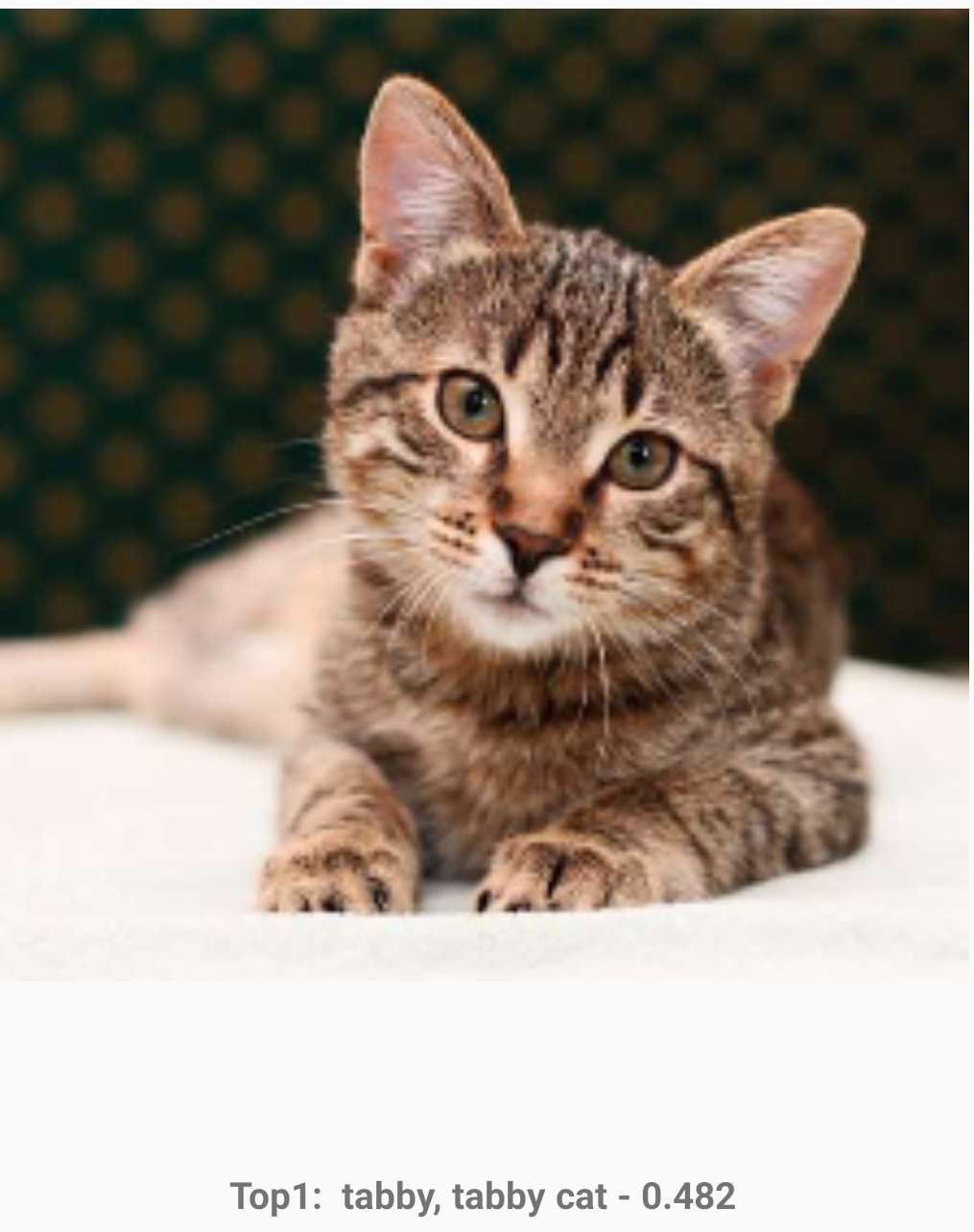
4. 物体检测¶
物体检测是 Paddle Lite 提供的图像识别 Demo ,在移动端上提供了检测多个物体的位置、名称、位置及数量的能力。可以应用到视频监控(是否有违规物体或行为)、工业质检(微小瑕疵的数量和位置)、医疗诊断(细胞计数、中药识别)等场景。在移动端预测的效果图如下:

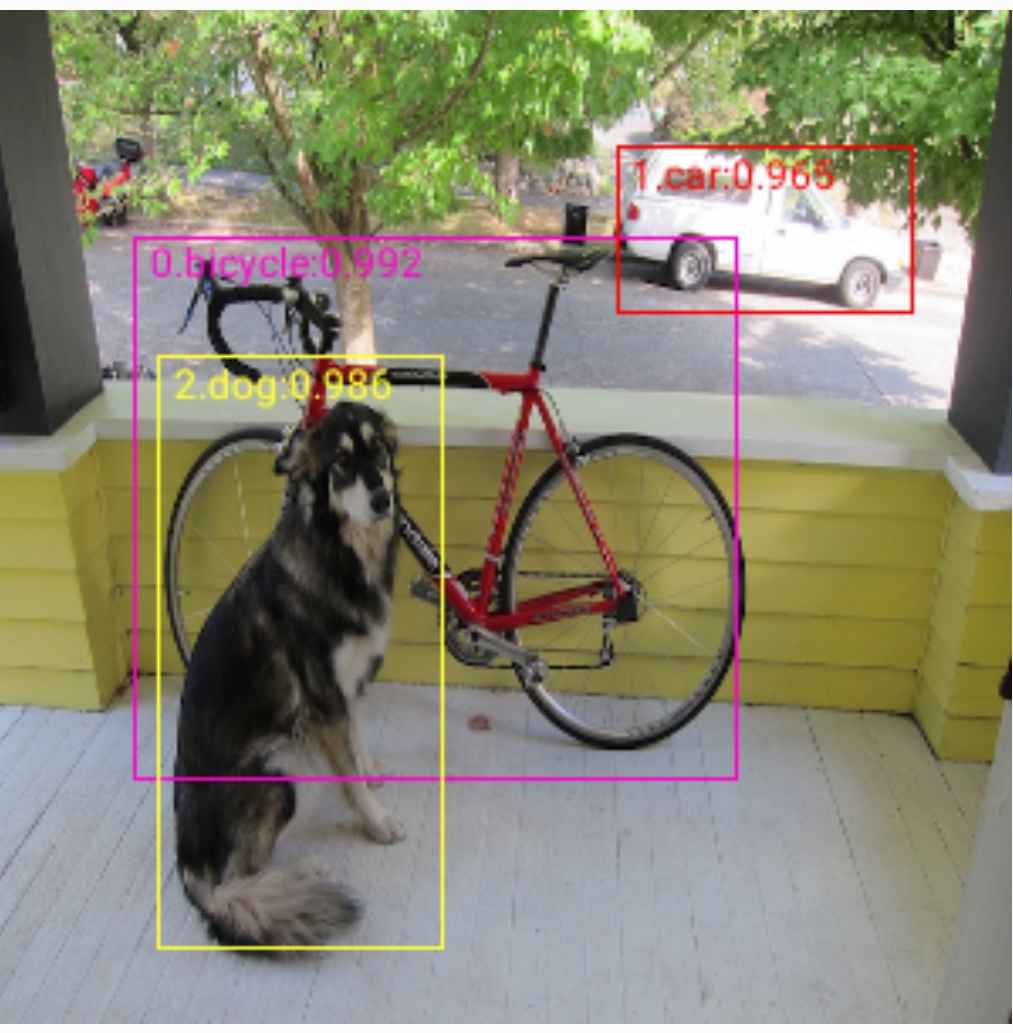
5. 文字识别¶
文字识别是 Paddle Lite 提供的OCR类文字识别 Demo ,在移动端上提供了检测多行文字的位置和名称的能力。可以应用到中英文翻译、词典笔等场景。在移动端预测的效果图如下:


iOS Demo 部署方法¶
下面我们以目标检测( picodet_demo ) 为例讲解如何部署 iOS 工程。
目的:将基于 Paddle Lite 预测库的 iOS APP部署到苹果手机,实现物体检测。
需要的环境:Mac 电脑上安装 Xcode、苹果手机、下载到本地的 Paddle-Lite-Demo 工程
部署步骤:
1、 目标检测 Demo 位于 Paddle-Lite-Demo/object_detection/ios/ssd_mobilnetv1_demo 目录
2、cd Paddle-Lite-Demo/libs 目录,运行 download.sh 脚本,下载所需要的 Paddle Lite 预测库
3、cd Paddle-Lite-Demo/object_detection/assets 目录,运行 download.sh 脚本,下载 OPT 优化后模型
$ cd Paddle-Lite-Demo/libs
下载所需要的 Paddle Lite 预测库
$ sh download.sh
$ cd ../object_detection/assets
下载OPT 优化后模型
$ sh download.sh
$ cd ..
下载完成后会出现提示: Extract done
4、用 Xcode 打开 picodet_demo/picodet_demo.xcodeproj 文件,修改工程配置。依次修改 General/Identity 和 Signing&Capabilities 属性,替换为自己的工程代号和团队名称。(必须修改,不然无法通过编译),修改工程配置。
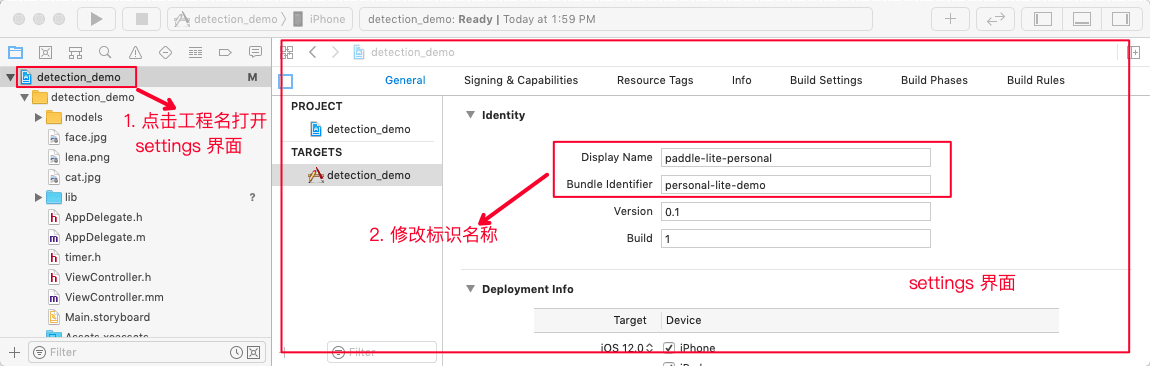
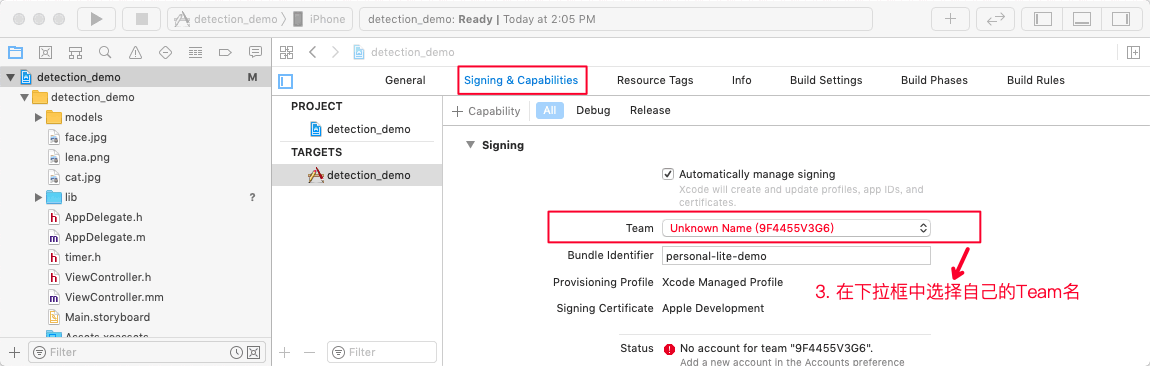
5、 IPhone 手机连接电脑,在 Xcode 中连接自己的手机 (第一次连接 IPhone 到电脑时,需要在 IPhone 的设置->通用->设备管理中选择本电脑并信任)
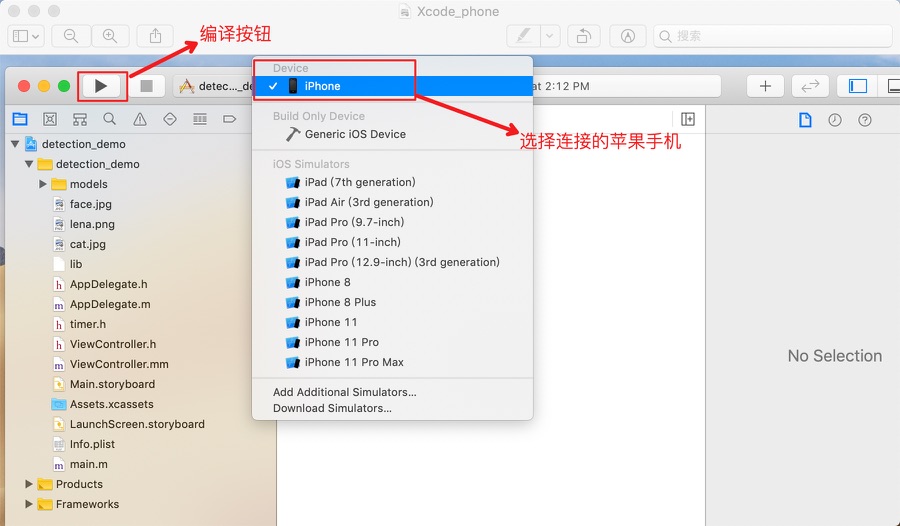
5、按下左上角的 Run 按钮,自动编译 APP 并安装到手机。在苹果手机中设置信任该 APP(进入设置->通用->设备管理,选中新安装的 APP 并验证该应用)
| APP 图标 | APP 效果 |
|---|---|
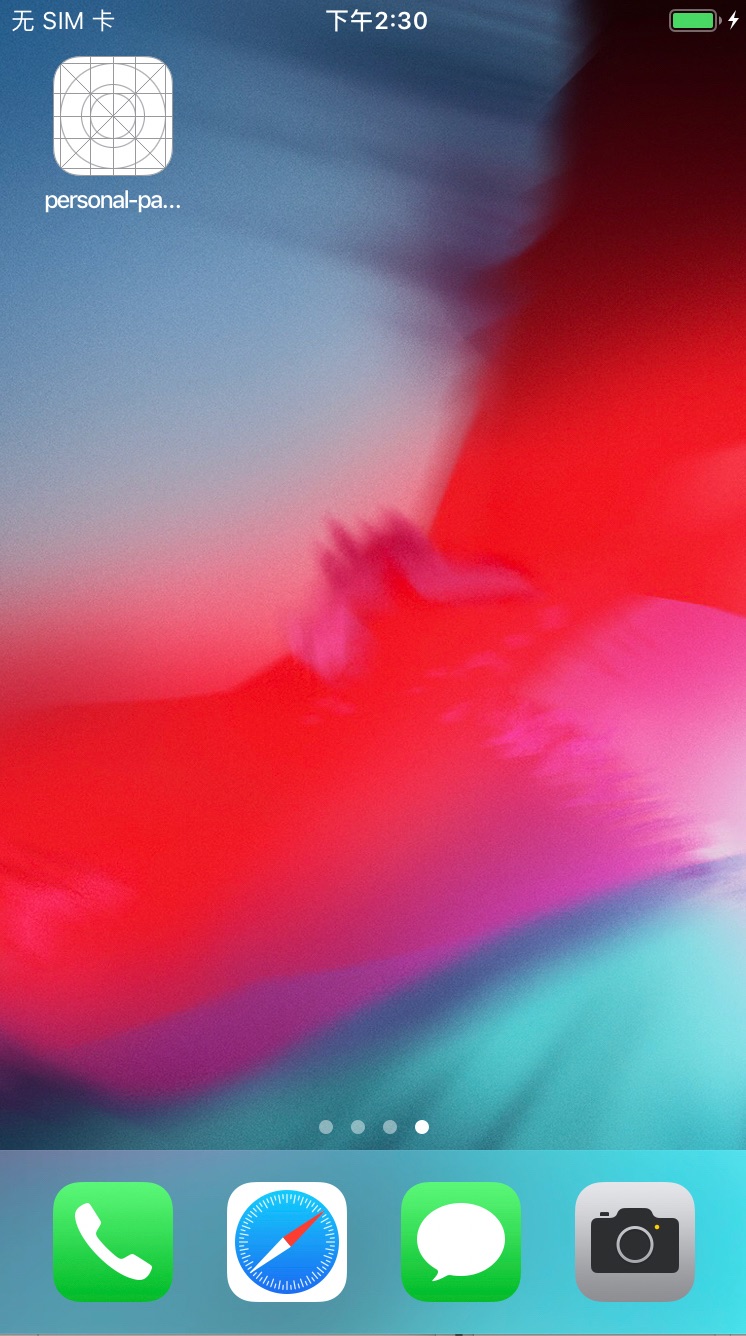 |
 |
iOS demo 结构讲解¶
third-party: 存放预测库、模型、测试图片等相关信息assets: 存放预测资源models:模型文件,opt 工具转化后 Paddle Lite 模型
images:测试图片
labels:标签文件
PaddleLite:存放 Paddle Lite 预测库和头文件lib
include
opencv2.framework:opencv 库和头文件
detection_demo/third-party/ example: iOS 预测库 detection_demo/third-party/PaddleLite/lib/libpaddle_api_light_bundled.a 预测库头文件 detection_demo/third-party/PaddleLite/include/paddle_api.h detection_demo/third-party/PaddleLite/include/paddle_use_kernels.h detection_demo/third-party/PaddleLite/include/paddle_use_ops.h
ViewController.mm:主要预测代码
```shell
detection_demo/ViewController.mm
```
viewDidLoad方法 APP 界面初始化、推理引擎 predictor 创建和运行方法,这个方法包含界面参数获取、predictor 构建和运行、图像前/后处理等内容processImage方法 实现图像输入变化时,进行新的推理,并获取相应的输出结果pre_process方法 输入预处理操作post_process方法 输出后处理操作中
代码讲解 (如何使用 Paddle Lite C++ API 执行预测)¶
iOS 示例基于 C++ API 开发,调用 Paddle Lite C++ API 包括以下五步。更详细的 API 描述参考: Paddle Lite C++ API 。
#include <iostream>
// 引入 C++ API
#include "include/paddle_api.h"
#include "include/paddle_use_ops.h"
#include "include/paddle_use_kernels.h"
// 1. 设置 MobileConfig
MobileConfig config;
config.set_model_from_file(<modelPath>); // 设置 NaiveBuffer 格式模型路径
config.set_power_mode(LITE_POWER_NO_BIND); // 设置 CPU 运行模式
config.set_threads(4); // 设置工作线程数
// 如果需要使用 Metal 在 GPU 上加速预测,需要额外进行以下配置, 需将编译生成的 lite.metallib 拷贝到<metal_lib>路径下
config.set_metal_lib_path(<metal_lib>);
config.set_metal_use_mps(true);
// 2. 创建 PaddlePredictor
std::shared_ptr<PaddlePredictor> predictor = CreatePaddlePredictor<MobileConfig>(config);
// 3. 设置输入数据
std::unique_ptr<Tensor> input_tensor(std::move(predictor->GetInput(0)));
input_tensor->Resize({1, 3, 224, 224});
auto* data = input_tensor->mutable_data<float>();
for (int i = 0; i < ShapeProduction(input_tensor->shape()); ++i) {
data[i] = 1;
}
// 4. 执行预测
predictor->run();
// 5. 获取输出数据
std::unique_ptr<const Tensor> output_tensor(std::move(predictor->GetOutput(0)));
std::cout << "Output shape " << output_tensor->shape()[1] << std::endl;
for (int i = 0; i < ShapeProduction(output_tensor->shape()); i += 100) {
std::cout << "Output[" << i << "]: " << output_tensor->data<float>()[i]
<< std::endl;
}
Q&A:¶
问题:
提示
feed kernel not found:在包含 Paddle Lite 头文件的时候加上以下两行即可
#include "include/paddle_use_ops.h" #include "include/paddle_use_kernels.h"
如果想用 FP16 模型推理:
更新预测库:包含FP16 kernel的预测库,可以在 release 官网下载,也可以参考 macOS 环境下编译适用于 iOS 的库,自行编译。
更新 nb 模型:需要使用 OPT 工具,将
enable_fp16设置为 ON,重新转换模型。FP16 预测库和 FP16 模型只在V8.2 架构以上的手机上运行

